在社群媒體盛行的時代,Facebook 已成為許多人獲取資訊與娛樂的重要平台。當你在 FB 上看到精彩的影片時,是否曾想過將它下載下來,以便在沒有網路的環境中觀看,或是與親朋好友分享?許多人常常搜尋「臉書影片下載」或「facebook 影片下載」的方法,但卻不知從何下手。別擔心!本篇文章將為你提供最全面的 FB 影片下載指南,教你如何下載 FB 影片,無論你使用的是電腦還是手機,都能輕鬆掌握各種下載方法!
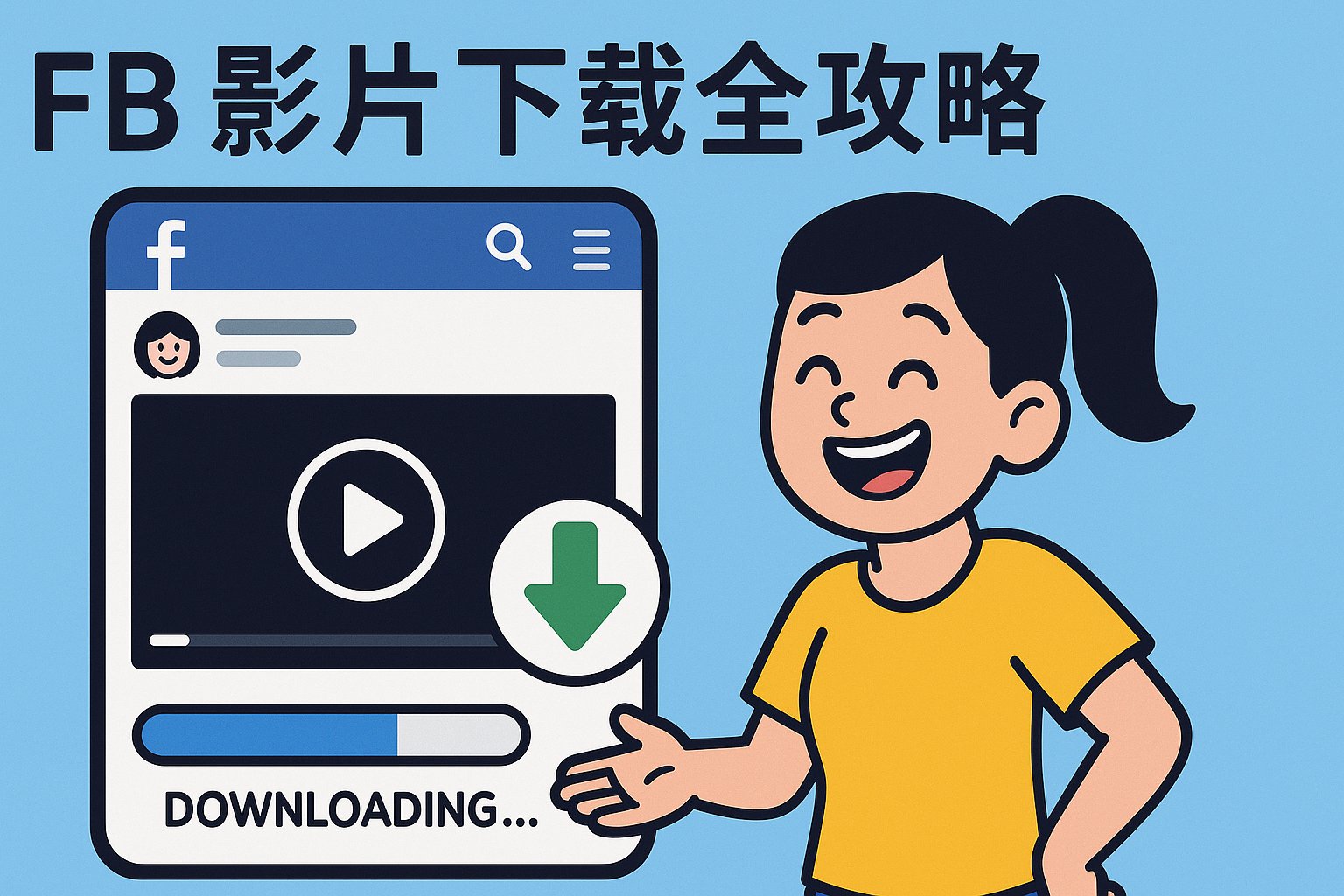
為什麼需要下載 FB 影片?
Facebook 上有著數不勝數的精彩影片,包括各種教學、娛樂、新聞等多樣化內容。然而,在以下情況下,你可能會需要將 FB 影片下載下來:
- 想在沒有網路連線的環境中觀看影片
- 節省行動數據流量,避免重複串流消耗
- 保存珍貴的回憶或重要資訊,以防日後被刪除
- 需要將影片內容用於學習、研究或工作參考
- 想與不使用 Facebook 的朋友分享精彩內容
了解了下載 FB 影片的必要性後,讓我們一起來看看各種實用的下載方法吧!
電腦版 FB 影片下載方法
想要在電腦上下載臉書影片嗎?以下我們提供了幾種實用的方法,讓你輕鬆完成 FB 下載影片的需求!
方法一:直接在 Facebook 網頁下載
這是最簡單的方法,不需要安裝任何軟體或工具,是臨時或偶爾需要 facebook 下載影片的用戶的絕佳選擇。
- 步驟1️⃣:找到你想下載的 Facebook 影片,複製影片網址。
- 步驟2️⃣:將網址中的「www」改為「mbasic」,例如: 原始網址:https://www.facebook.com/watch?v=123456789
修改後:https://mbasic.facebook.com/watch?v=123456789 -
步驟3️⃣:在瀏覽器中開啟修改後的網址,待頁面載入後點擊影片。

-
步驟4️⃣:影片開始播放後,在影片上按右鍵,選擇「另存影片為」,即可將臉書下載影片到電腦中。

這個下載臉書影片的方法優點是免費且不需要額外安裝任何程式,被許多人稱為「FB 影片下載改網址」技巧,但>缺點是有時無法獲取高畫質版本,且對於某些特殊類型的影片(如私人影片、直播)可能無效。
方法二:使用專業下載工具
對於需要經常 facebook 下載影片,或追求更高畫質、更穩定下載體驗的用戶,專業的下載工具是更好的選擇。這類 fb 影片下載網站和工具能幫你解決各種下載需求。
Tenorshare iCareFone - 全能 FB 影片管理工具
Tenorshare iCareFone 是一款功能強大的媒體管理工具,不只能協助你管理下載 FB 影片,還能妥善管理各種社群媒體內容。如果你正在尋找穩定的 facebook 视频下载方法,這是個理想選擇。
![]() Tenorshare iCareFone 能為您做什麼?
Tenorshare iCareFone 能為您做什麼?
- 多格式支援:MP4、MOV 等格式隨您挑,還能下載高清影片。
- 超快下載:比線上工具更快、更穩定。
- 檔案管理:下載後直接整理影片,傳到電腦或備份都 OK。
- 安全無憂:無廣告、無病毒,安心使用。
- 提供完整的中文介面,台灣用戶友善
下載 FB 影片傳到iPhone的使用步驟:
- 下載並安裝 Tenorshare iCareFone
- 開啟程式,選擇「影片管理」功能
- 選擇已經下載的 FB 影片
- 選擇你要轉換的影片格式,點擊「導入」按鈕
- 等待完成,影片會自動儲存到指定資料夾

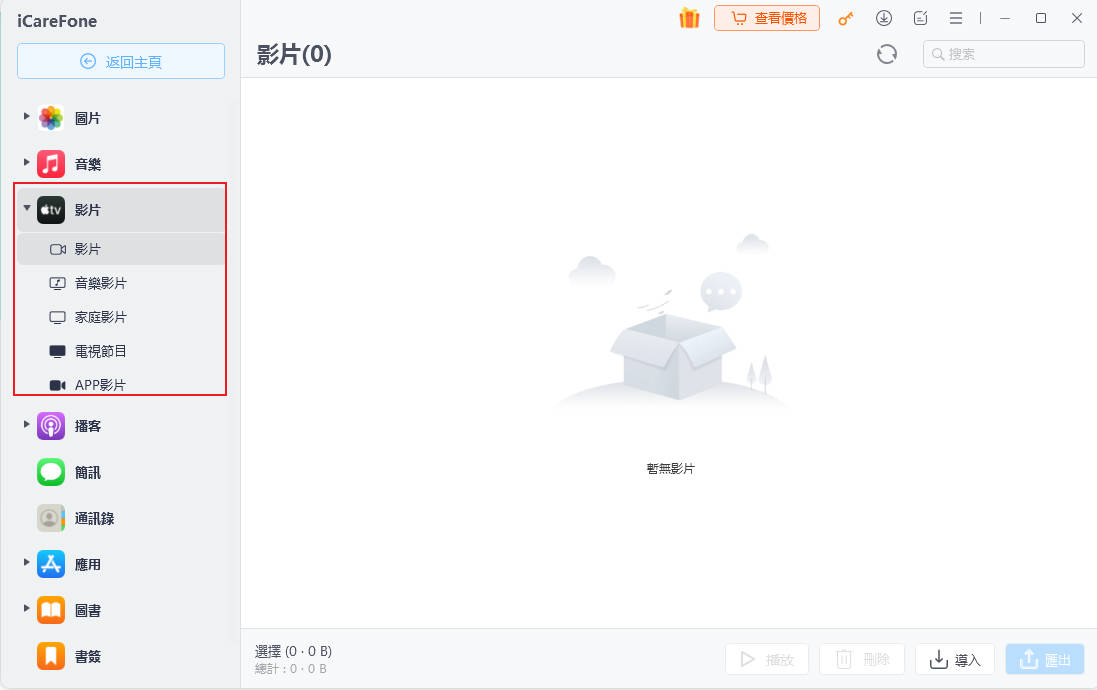

Tenorshare iCareFone 除了下載功能外,還提供影片管理、備份、轉檔等多種實用功能,是管理社群媒體內容的全方位工具。無論是日常備份還是專業需求,都能輕鬆應對。
其他常見的 FB 影片下載網站和工具
facebook 影片下載線上網站:
這些 FB 下載網站的操作方式類似,通常只需要:
- 步驟1️⃣:進入網站
-
步驟2️⃣:貼上 FB 影片網址

- 步驟3️⃣:點擊下載按鈕
-
步驟4️⃣:選擇畫質並下載

![]() 注意:
注意:
然而,相較於專業的軟體工具,臉書下載影片的線上網站可能存在以下缺點:
- 網頁常有大量廣告,影響使用體驗
- 下載速度較慢
- 無法批量下載
- 安全性可能較低
方法三:Chrome 瀏覽器擴充功能
如果你是 Chrome 瀏覽器的用戶,還可以安裝專門的擴充功能來下載 FB 影片。這是許多人喜愛的臉書下載方式,因為操作非常直覺。
推薦擴充功能:
- Video Downloader Professional
- Facebook Video Downloader (優秀的 fb video downloader)
- Social Video Downloader
使用步驟:
- 步驟1️⃣:在 Chrome 網上商店搜尋並安裝擴充功能
- 步驟2️⃣:安裝完成後,當你瀏覽 FB 影片時,擴充功能圖示會亮起
- 步驟3️⃣:點擊圖示,選擇要下載的影片品質
-
步驟4️⃣:點擊下載按鈕即可將影片保存到電腦

這種下載臉書影片的方法優點是操作便捷,不需要離開 Facebook 頁面即可完成下載。許多尋找「如何下載 FB 影片」的用戶都偏好這種方式,因為它簡單直接。缺點是某些擴充功能可能會收集用戶資料,選擇時需謹慎。
手機版 FB 影片下載方法
iPhone 用戶下載攻略
由於 iOS 系統的限制,iPhone 用戶下載 FB 影片稍微複雜一些,但仍有多種實用方法。無論你是想使用 FB 影片下載捷徑還是專業工具,都能輕鬆下載臉書影片。
方法一:使用捷徑功能
iPhone 內建的「捷徑」功能是下載 FB 影片的絕佳工具。這種方法特別適合那些搜尋「FB 影片下載捷徑」的用戶。
步驟:
- 步驟1️⃣:在 App Store 確認已安裝「捷徑」App
-
步驟2️⃣:開啟 Safari 瀏覽器,搜尋並下載「 FB影片下載」捷徑

-
步驟3️⃣:添加捷徑到你的捷徑庫

- 在 Facebook App 中,找到想下載的影片,點擊分享
-
在分享選單中選擇「捷徑」,然後選擇「FB 影片下載」

- 捷徑會自動處理下載過程,完成後影片會儲存至「照片」App
Android 用戶下載攻略
Android 系統相對開放,因此提供了更多下載 FB 影片的選擇。
方法一:使用第三方下載 App
推薦 App:
- Video Downloader for Facebook
- FB Video Downloader
- All Video Downloader
使用步驟:
- 從 Google Play 商店下載並安裝 App
- 開啟 Facebook,找到想下載的影片
- 點擊分享按鈕,選擇「複製連結」
- 開啟下載 App,貼上連結
- App 會自動分析並提供下載選項
-
選擇畫質並下載,影片會儲存至裝置相簿

方法二:使用修改版瀏覽器
某些修改版瀏覽器(如 UC Browser 或 Dolphin Browser)內建影片下載功能,可直接識別 FB 影片並提供下載選項。
使用步驟:
- 安裝支援影片下載的瀏覽器
- 使用瀏覽器開啟 Facebook 網頁版
- 播放想下載的影片
- 瀏覽器會顯示下載選項或浮動按鈕
- 點擊按鈕即可下載影片
FB 私人影片下載技巧
私人影片是指只向特定用戶或群組開放的 FB 影片,這類影片通常無法通過普通方法下載。
前提條件
要下載私人影片,你需要滿足以下條件之一:
- 你是該影片的觀看許可名單中的一員
- 你是該私人群組的成員
- 你擁有查看該影片的權限
下載方法
使用 Vidsaver 下載私人影片
Vidsaver 和 FDownloader 一樣,是款超實用的線上工具,專為下載 Facebook 私人影片設計。
步驟:
- 登入Facebook並複製影片連結
- 造訪Vidsaver並選擇「私人影片下載軟體」
- 貼上連結並獲取頁面來源
-
下載影片

FB 留言影片下載方法
有時候,精彩的影片可能出現在 Facebook 的留言區域,這類影片的下載方式略有不同。
留言區影片下載步驟
- 找到留言中的影片:點擊展開完整留言
- 獲取影片連結:長按影片並選擇「複製影片網址」
- 使用下載工具:將複製的連結貼入 Tenorshare iCareFone 或其他下載工具
- 下載影片:按照正常程序完成下載
留言區影片通常較短,但下載方法與一般影片相似,只是需要先獲取正確的影片連結。
合法使用下載的 FB 影片
在享受「FB 影片下載」的樂趣時,別忘了注意合法性哦!Facebook 有明確的使用條款,未經許可下載或分享他人影片可能會有版權問題。以下是幾個小提醒:
- 個人使用:下載的影片請自己欣賞就好,别公開播放或賣掉。
- 尊重創作者:想分享時,先問問原 po 可不可以。
- 避免轉載:別把下載的影片上傳到其他平台,以免惹麻煩。
- 合法使用「下載 FB 影片」的成果,才能玩得開心又安心!
FB 影片下載常見問題與解答
以下是用戶最常提問的問題,我們提供了詳細解答,幫助你更順利地下載並管理 FB 影片。
Q1: 如何下載高畫質的 FB 影片?
A: 想要下載高畫質 FB 影片,最推薦使用 Tenorshare iCareFone 這類專業工具,它能自動識別並提供最高畫質(高達 1080p)的下載選項。一般的 facebook 影片下載線上網站通常只提供中等畫質選擇。
Q2: 下載 FB 影片是否合法?
A: 下載臉書影片用於個人觀看通常不會有問題,但若用於商業目的或未經授權的公開分享,則可能侵犯版權。建議僅將下載的影片用於個人用途。
Q3: 為什麼有些 FB 影片無法下載?
A: 可能有以下原因:
- 影片設定為高度私人或受限制
- 影片使用特殊的加密方式
- 影片為直播或臨時內容
- 下載工具不夠專業或已過時
在這些情況下,建議使用功能更強大的工具如 Tenorshare iCareFone 嘗試下載。許多用戶在搜尋「如何下載 FB 影片」時就是因為遇到了這些問題。
Q4: FB 影片下載到電腦後如何轉傳到手機?
A: 有多種方法可以將下載臉書影片後的檔案轉移:
- 使用 USB 線直接傳輸
- 透過雲端服務如 Google Drive 或 Dropbox
- 使用 Tenorshare iCareFone 的設備間傳輸功能
- 通過 AirDrop(Apple 設備)或藍牙傳輸
Q5: FB 影片下載後佔用空間大嗎?
A: 這取決於影片的長度和畫質。一般而言:
- 1 分鐘標清影片約 5-10MB
- 1 分鐘高清影片約 15-30MB
- 1 分鐘全高清影片約
總結
感謝閱讀本篇 FB 影片下載全攻略!希望這些方法和技巧能幫助你更輕鬆地保存和管理 Facebook 上的精彩影片內容。無論你是想保存珍貴回憶,還是為了離線觀看, Tenorshare iCareFone 都是你的理想選擇。立即嘗試,體驗便捷的 FB 影片下載體驗吧!










